Asignar una plantilla de flujo de trabajo a un proyecto
Objetivo
Asignar una plantilla de flujo de trabajo publicada a los proyectos de la cuenta de su empresa.
Contexto
Después de publicar una plantilla flujo de trabajo de trabajo, puede asignarla a proyectos individuales que se utilizarán para las aprobaciones.
Temas a considerar
- Permisos de usuario necesarios:
- Permisos 'Administrador' en la herramienta Flujos de trabajo de trabajo de la empresa.
OR - Permisos de nivel "Solo lectura" o "Estándar" en la herramienta Flujos de trabajo de trabajo de la empresa con los permisos pormenorizados "Asignar plantillas de flujo de trabajo de trabajo a todos los proyectos accesibles para el usuario" habilitados en la plantilla de permisos de la empresa.
- Permisos 'Administrador' en la herramienta Flujos de trabajo de trabajo de la empresa.
Pasos
- Vaya a la herramienta Flujos de trabajo de trabajo de la empresa.
- En la tabla «Flujos de trabajo», localice la versión que desea publicar.
- Haga clic en el hipervínculo de la columna "Proyectos asignados".
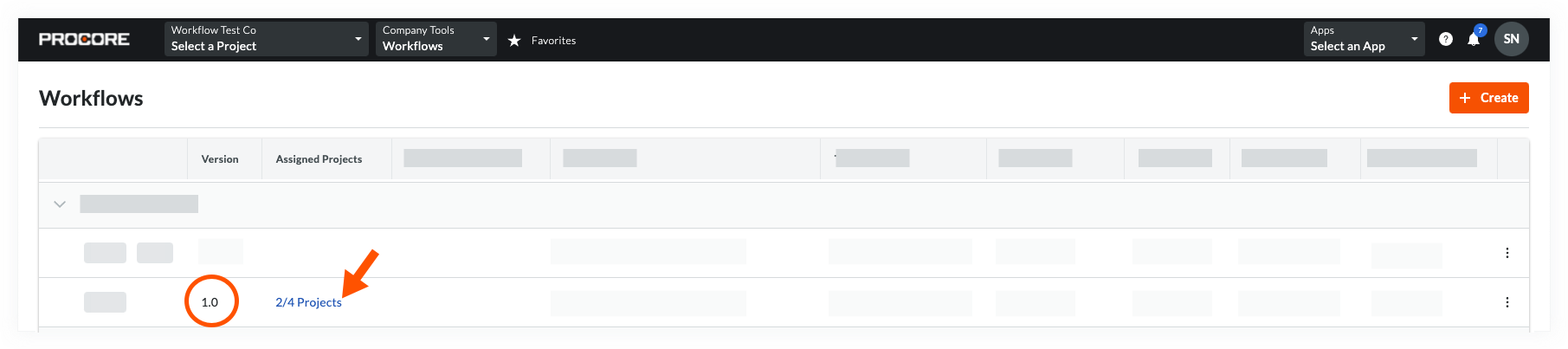
- En el cuadro de diálogo «Asignar proyectos», haga lo siguiente:
- Para seleccionar todos los proyectos activos en la cuenta de su empresa, marque la casilla Seleccionar todo.
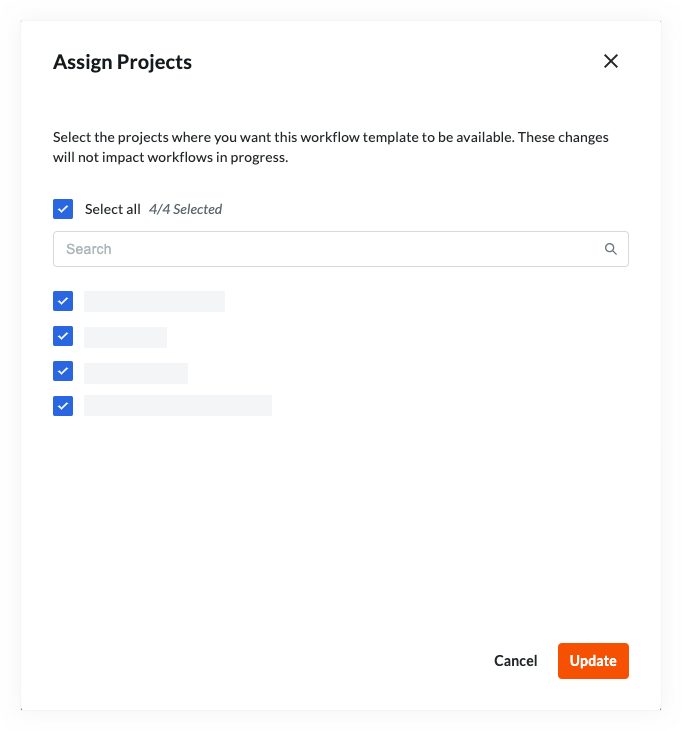
- Para buscar proyectos individuales, empiece a escribir el nombre del proyecto en el cuadro Buscar. A continuación, marque las casilla que correspondan a los proyectos deseados.
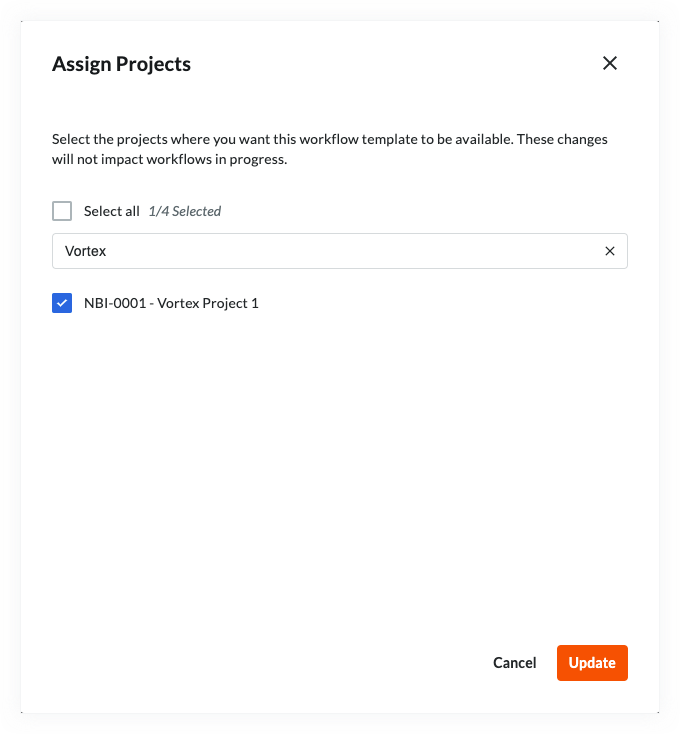
- Para seleccionar todos los proyectos activos en la cuenta de su empresa, marque la casilla Seleccionar todo.
- Haga clic en Actualizar.
Asignar una plantilla de flujo de trabajo a nuevos proyectos
Una plantilla flujo de trabajo de trabajo se puede asignar automáticamente a todos los proyectos nuevos, por lo que no será necesario hacerlo cada vez que se cree un proyecto nuevo.
- Vaya a la herramienta Flujos de trabajo de trabajo de la empresa.
- En la tabla «Flujos de trabajo», localice la versión que desea asignar a todos los nuevos proyectos.
- Pase el ratón por encima del espacio en la columna «Asignar a nuevos proyectos».
- Haga clic en Asignar.
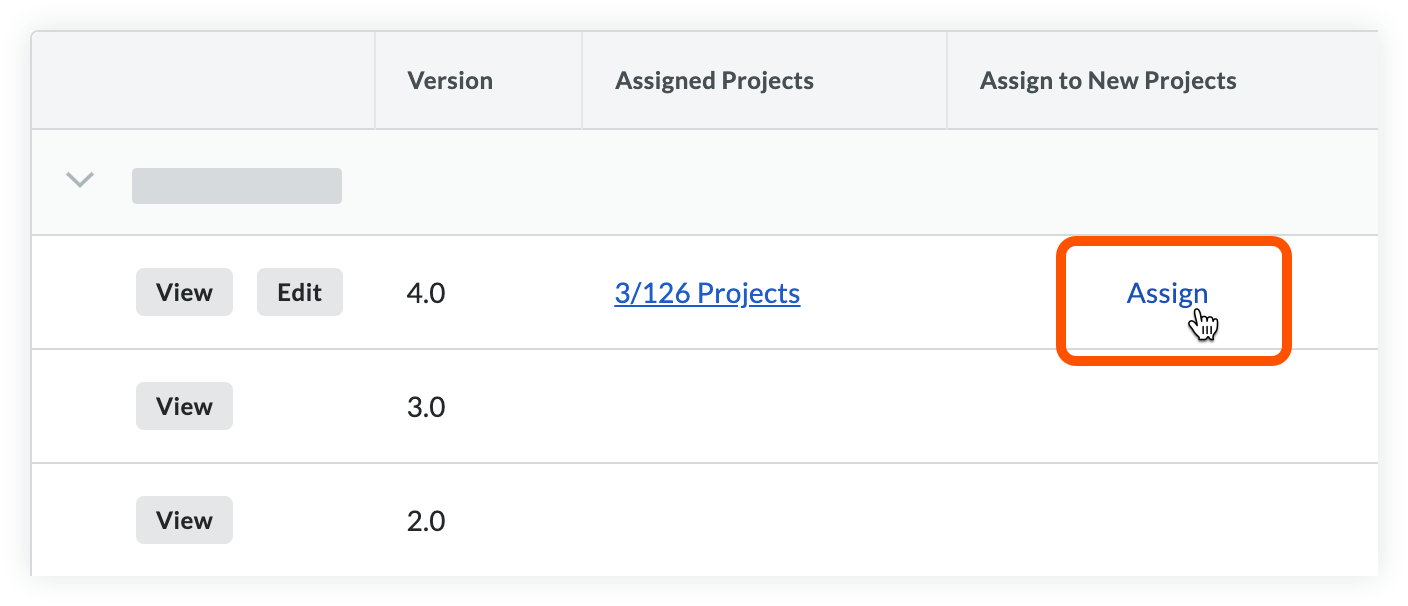
- Aparecerá una marca de marca de verificación que muestra que se ha asignado a todos los proyectos nuevos.
Nota: Haga clic en la marca de verificación para dejar de asignar la plantilla a nuevos proyectos automáticamente.

